Mac под управлением Windows
Эдвард Менделсон
Mac может оказаться предпочтительным новым компьютером даже для покупателей, которым по-прежнему необходима или нравится операционная система Windows. Windows XP и Vista функционируют на современных моделях Mac столь же безупречно, как почти на любом стандартном компьютере Windows, и у 5пользователей Mac есть выбор между двумя способами запуска Windows. Можно загружать операционную систему после включения Mac или запускать Windows внутри Mac OS X. В последнем случае пользователь может запустить полную систему Windows в окне OS X или отдельные прикладные программы внутри окон OS X. Так или иначе пользователь получает преимущества обеих операционных систем.
Вам потребуется компьютер Mac с процессором Intel и операционной системой OS X 10.5 Leopard или более поздней, а также полный экземпляр Windows XP SP2 либо более новая версия или полный экземпляр Windows Vista. Необходимо купить полный автономный экземпляр Windows. Диск восстановления Windows, поставляемый вместе с компьютерами Dell, HP, Lenovo и др., не годится.
Совет. Владельцам ноутбука Mac или клавиатуры, поставляемой вместе с компьютером Mac, придется привыкнуть к немного отличающейся раскладке клавиатуры. При запуске Windows на компьютере Mac клавиша Command функционирует, как клавиша Win на клавиатуре Windows, а клавиша Option на клавиатуре Mac действует аналогично клавише Alt на клавиатуре Windows.
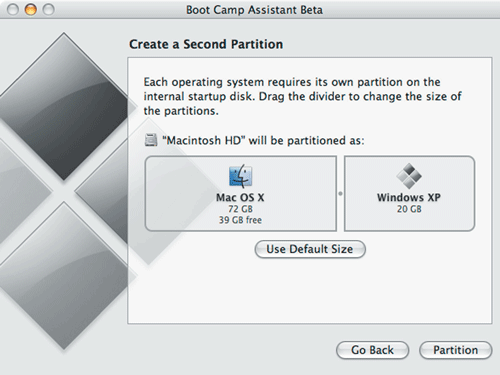
Самый простой способ: ставим Windows на Mac с помощью утилиты Apple Boot Camp
Другие небольшие отличия зависят от конкретной модели клавиатуры. Любая стандартная клавиатура должна безупречно работать с компьютером Mac, поэтому не обязательно отказываться от старой привычной клавиатуры при установке Windows на Mac.
Многовариантная загрузка: Boot Camp
Boot Camp – программный инструмент Apple для преобразования Mac в компьютер с двухвариантной загрузкой. Это компонент операционной системы OS 10.5 Leopard, и для работы с ним необходим установочный DVD-диск Leopard.
Начните с запуска программы Boot Camp Assistant, которая находится в разделе Applications | Utilities. С помощью кнопки на начальном экране можно распечатать инструкции по установке. Напечатайте их! Даже пользователям с большим опытом установки Windows, скорее всего, придется обратиться к инструкциям на начальных этапах работы.
Следуйте меню программы и отпечатанным инструкциям. Выбирая величину раздела Windows, укажите значение больше обычных 5 Гбайт. 32 Гбайт – хорошая отправная точка, но увеличьте раздел, если планируется использовать Windows для серьезной работы. Держите наготове установочный CD– или DVD-диск; на экране появится приглашение вставить его в дисковод и установить Windows после перезагрузки компьютера. После завершения установки удалите установочный диск Windows и вставьте диск OS X Leopard. Windows должна автоматически установить драйверы Apple для видео, указательного устройства, звуковой платы, камеры и других компонентов. Если этого не случилось, щелкните правой клавишей мыши на пиктограмме DVD в разделе My Computer, выберите Explore из всплывающего меню и дважды щелкните на Setup.exe, чтобы запустить установщик вручную.
Выполнив эти действия, перезагрузите Windows и запустите Windows Update и утилиту Apple Software Update, автоматически установленную с диска Leopard. Чтобы облегчить работу, в Проводнике Windows измените метку раздела Windows с «Local disk» на другую, например «Windows XP».
Совет. При работе с Windows обратите внимание на ромбовидную серую пиктограмму в панели задач Windows: она представляет панель управления Boot Camp. Щелкните на пиктограмме правой кнопкой мыши и выберите пункт Restart in Mac OS X... для перезагрузки Leopard. Более длинный путь к тому же варианту загрузки – открыть Панель управления Windows, перейти к Boot Camp, затем выбрать раздел OS X в качестве диска начальной загрузки. Если требуется перезагрузить OS X, но трудно вспомнить, как изменить диск начальной загрузки по умолчанию из Windows, не волнуйтесь: в процессе начальной загрузки можно удерживать нажатой клавишу Option на клавиатуре Mac и выбрать раздел OS X или Windows для начальной загрузки.
Дополнительная функция Bluetooth
При подготовке данной статьи была обнаружена удобная недокументированная функция. Тестирование проводилось с новой моделью Mac mini в сочетании с периферийными устройствами Bluetooth – клавиатурой Apple Wireless Keyboard и мышью Apple Wireless Mighty Mouse. Компания Apple не подтверждает, что такой результат будет получен при использовании немного отличающихся устройств, но на моих тестах Windows в среде Boot Camp быстро автоматически распознала клавиатуру Bluetooth. В прошлом мне не приходилось видеть столь эффективного взаимодействия с устройствами Bluetooth. Ниже описаны предпринятые мною действия, которые я рекомендую повторить.
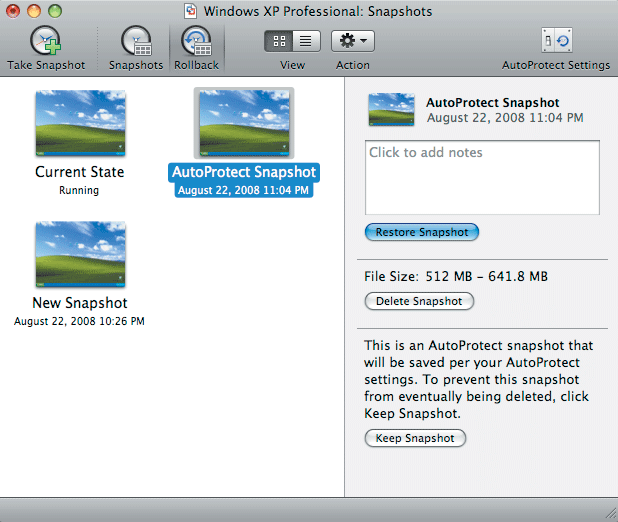
Виртуальных машин может быть несколько, каждая со своими специфичными настройками и содержимым
Во-первых, была загружена операционная система OS X, которая обнаружила клавиатуру и мышь. Затем я запустил Windows в первый раз, и компьютер автоматически распознал беспроводную клавиатуру как обычную USB-клавиатуру, без необходимости специальной установки или согласования (pairing). (Согласование – процесс, в ходе которого компьютер настраивается на подключение периферийного устройства Bluetooth. Такая же процедура выполняется при настройке компьютера для обмена файлами с телефоном Bluetooth.) Мне удалось даже отвечать с клавиатуры на запросы экранов начальной установки XP. Windows не распознавала мышь Mighty Mouse столь же быстро, но этот недостаток легко исправить: я запустил с клавиатуры утилиту Панели управления Windows Bluetooth и согласовал мышь Apple Mighty Mouse с операционной системой Windows.
Совет. При согласовании беспроводной мыши Apple введите секретный код «0000» (четыре нуля, без кавычек), чтобы подтвердить свое намерение подключить мышь. Как известно, если телефон Bluetooth связан с компьютером, секретный код подтверждает, что установлена связь с нужным устройством, а не устройством мошенника. По какой-то причине компания Apple не указывает секретный код в печатной документации. Однако, если требуется повторно согласовать клавиатуру Apple Wireless Keyboard, не пытайтесь использовать секретный код: он не нужен, и согласование с секретным кодом закончится неудачей.
Программы виртуализации
С помощью программы виртуализации можно запускать одну операционную систему из другой. Например, можно запустить «виртуальную» машину Windows в окне на «Рабочем столе» OS X. Таким образом можно выполнять прикладные программы Windows одновременно с программами OS X; а благодаря функции Shared Folder можно открывать файлы, сохраненные на компьютере Mac, из программ Windows. Если не нравится Mac-версия Microsoft Office, можно редактировать файлы с использованием версии комплекса для Windows. (Именно так была подготовлена данная статья: я редактировал файлы, сохраненные в папке Documents операционной системы OS X, в программе Word 2007, запущенной в окне.)
Среди широко используемых программ виртуализации для Mac – два коммерческих пакета, VMware Fusion и Parallels Desktop, и пакет VirtualBox с открытым исходным текстом. Принципы действия всех трех продуктов похожи, хотя функциональность коммерческих пакетов шире. Основной метод общий для всех программ; в качестве примера я использовал VMware Fusion.
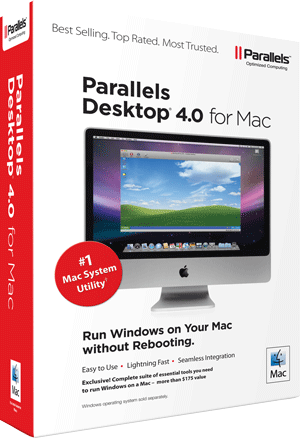
Пакет Parallels Desktop – превосходная альтернатива VMWare Fusion
Установка Windows в среде VMware Fusion...
Для начала предположим, что Windows еще не установлена в разделе Boot Camp (впоследствии мы вернемся к этой возможности). Вставьте установочный диск Windows, а затем запустите VMware Fusion. Программа New Virtual Machine Assistant попытается определить версию Windows на установочном диске, а потом пройдет по этапам построения подходящей виртуальной машины. Полезно выделить больше памяти, нежели рекомендуется программой: для XP практически требуется ОЗУ не менее 768 Мбайт, а для Vista – не менее 1 Гбайт. Можно внести и другие небольшие изменения, например, если требуется запустить виртуальный экземпляр Windows с двумя процессорами вместо одного (обычно это нужно только для сложных графических программ) или выполнить точную настройку доступа из Windows к выбираемому по умолчанию принтеру OS X или любому другому принтеру, установленному в OS X. После завершения работы Assistant выполняется самоустановка Windows на новом жестком виртуальном диске.
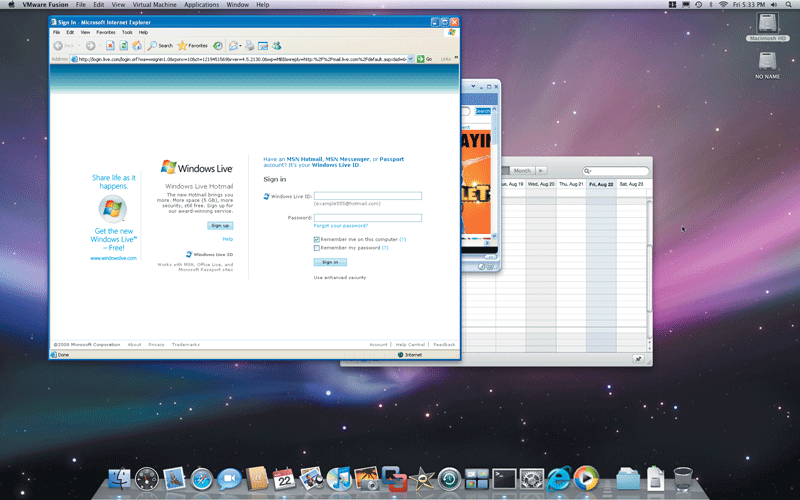
Программы Windows, запускаемые в виртуальной машине, предельно органично вписываются в графическую среду Mac OS X
После установки должна быть выполнена автоматическая установка утилиты VMware Tools на системе Windows, но ее можно произвести и вручную из меню Virtual Machine. С помощью VMware Tools можно переносить файлы между «Рабочими столами» OS X и Windows и копировать и вставлять данные между операционными системами OS X и Windows через буфер обмена.
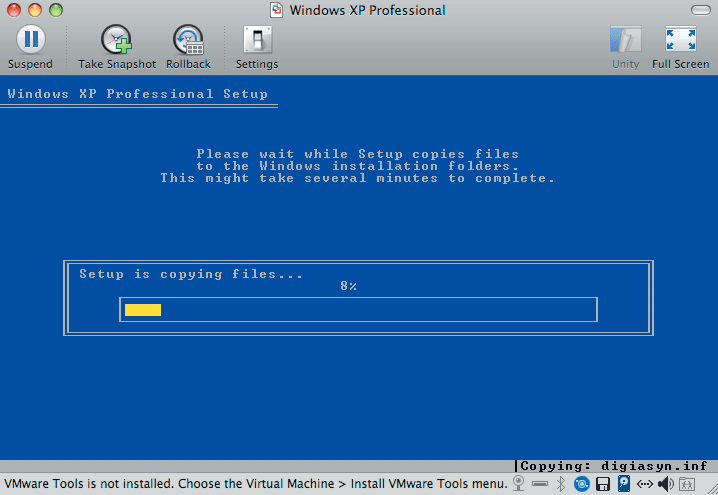
Установка Windows в виртуальной машине...
Совет. Поэкспериментируйте с полноэкранным режимом VMware Fusion и его режимом Unity, в котором прикладная программа Windows выполняется в отдельном окне на «Рабочем столе» OS X, но остальная часть Windows скрыта. При запуске прикладной программы Windows в режиме Unity соответствующая пиктограмма отображается в доке OS X, и ее можно сохранить в доке для быстрого доступа к прикладной программе впоследствии. Parallels Desktop располагает точно такой же функцией, которая, однако, называется Coherence вместо Unity.
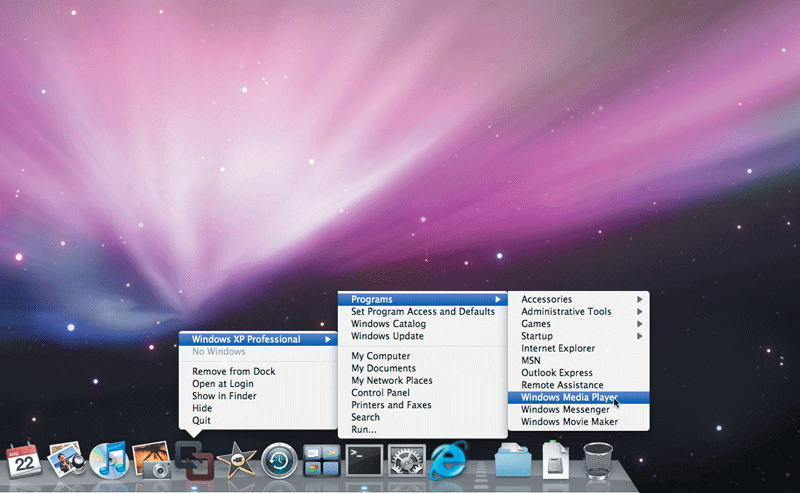
При необходимости можно даже организовать их вызов из дока Mac OS X
Одна из особенностей виртуализованного экземпляра Windows заключается в возможности приостановить сеанс Windows, закрыть VMware Fusion и отключить Mac; впоследствии можно перезапустить Mac и Fusion и возобновить сеанс Windows с того места, на котором он был остановлен.
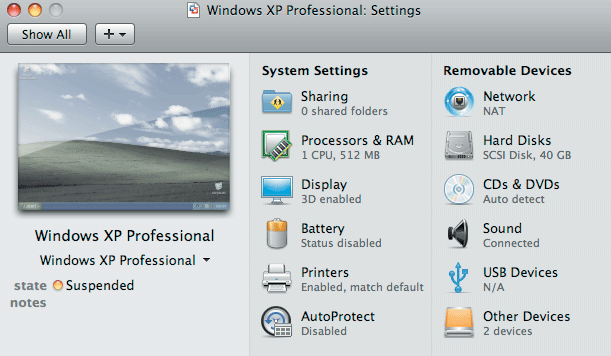
Список настроек VMWare Fusion на редкость обширен
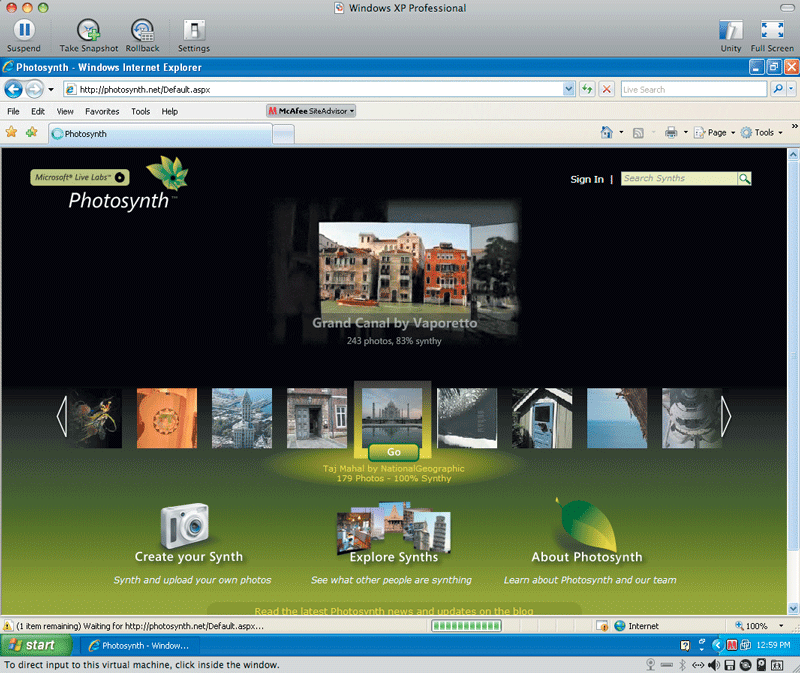
В среде VMWare Fusion возможна работа даже с ресурсоемкими 3D-пакетами
Выглядит очень похоже на режим «спячки» компьютера Windows, но пользователь может продолжить работу с OS X, пока Windows «спит». Остановить сеанс просто. Крупная кнопка Suspend находится на панели инструментов VMware Fusion, кроме того, команду Suspend можно выбрать из меню в верхней строке.
...или использование раздела Boot Camp в VMware Fusion
Преимущество Boot Camp для Windows заключается в том, что все возможности аппаратных средств компьютера задействованы для выполнения Windows, так же как при работе на настоящем компьютере Windows. Но у Boot Camp есть недостатки. Самый очевидный – невозможность обращаться к файлам в системе OS X при выполнении Windows в Boot Camp. Кроме того, при использовании Boot Camp необходимо закрыть Windows перед перезагрузкой операционной системы Mac, в отличие от виртуализованной установки Windows, при которой Windows и OS X выполняются одновременно.
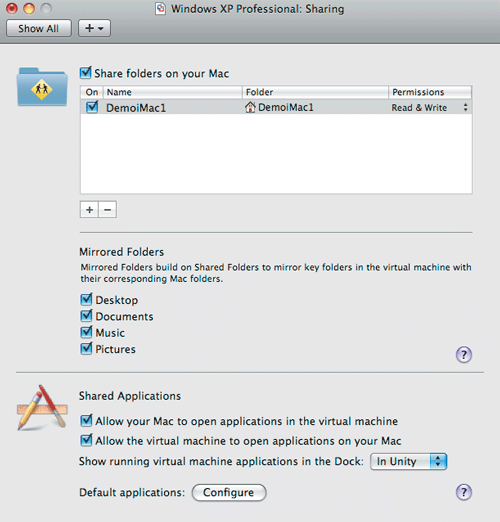
VMWare Fusion предоставляет возможность разделения данных программ между базовой платформой и гостевой ОС
Однако можно сочетать достоинства обоих подходов, поскольку VMware и Parallels обеспечивают использование существующего экземпляра Boot Camp Windows таким же способом, каким используется виртуализованный экземпляр Windows. Это означает, что при выполнении OS X можно запустить – в окне Parallels или VMware – ту же систему Windows, которая используется с Boot Camp. Единственный изъян этого приема – нельзя приостановить сеанс VMware или Parallels экземпляра Boot Camp; необходимо чисто закрыть его перед выходом из VMware или Parallels. (Это ограничение предотвращает повреждение файловой системы, которое обычно происходит при попытке перезагрузить Windows в Boot Camp после ее приостановки в VMware или Parallels.)
Совет. Заслуживает внимания разновидность метода «виртуализованного Boot Camp», при котором программа виртуализации используется для копирования существующего раздела Boot Camp в новый виртуальный диск только для VMware или Parallels. Таким образом формируются два отдельных экземпляра Windows, по одному в разделе Boot Camp и в виртуальном диске, используемом VMware или Parallels. Если вы предпочитаете использовать одновременно Windows и OS X, то в конечном итоге раздел Boot Camp можно удалить и передать освобожденное пространство в раздел OS X. Одно из преимуществ метода заключается в том, что любые программы и обновления, уже установленные в Boot Camp во время копирования раздела Boot Camp в новый виртуальный диск, также будут установлены в системе на виртуальном диске и их не придется устанавливать заново.
Более 800 000 книг и аудиокниг! 📚
Получи 2 месяца Литрес Подписки в подарок и наслаждайся неограниченным чтением
ПОЛУЧИТЬ ПОДАРОК